『ドラゴンズドグマ2』が重いと、カクつきや出力fpsの低下、クラッシュが起きてしまう場合があります。
また、低fpsでのプレイはこだわりのグラフィックや高い没入感を楽しめないので、少なくとも30fps以上はキープした状態で遊びたいです。
この記事を通して、『ドラゴンズドグマ2』が重い原因とその解決方法について解説していきます。
| モデル |  NEXTGEAR JG-A5G60(セット) |  NEXTGEAR JG-A5G60 |  GALLERIA XA7C-R46T |  GALLERIA RL7C-R46-5N |
|---|---|---|---|---|
| CPU | Ryzen 5 4500 | Ryzen 5 7500F | Core i7-14700F | Core i7-13620H |
| GPU | RTX 5060 | RTX 5060 | RTX 4060 Ti | RTX 5060 |
| メモリ | 16GB | 16GB | 32GB | 16GB |
| ストレージ | 1TB SSD | 1TB SSD | 1TB SSD | 1TB SSD |
| 目的 | 周辺機器も 一度に揃えたい | 格安モデルで プレイしたい | 値段と性能を 両立させたい | 場所を選ばず 快適に遊びたい |
当サイトでは、『ドラゴンズドグマ2』の推奨スペックについても詳しく解説していますので、気になる方は要チェックです!
『ドラゴンズドグマ2』が重い・クラッシュする原因は?

- 低スペックPCやグラボなしPCを使っている
- PCのスペック以上の高設定にしている
- ストレージ容量をギリギリまで使用している
- バックグラウンドで他のアプリが動作している
『POE2』が重くなる原因としては、主に上記の4つが考えられます。
PCの性能や設定によって快適さが大きく変わるため、まずは原因を一つずつ確認してみましょう。
低スペックPCやグラボなしPCを使っている
| OS | Windows |
|---|---|
| CPU | Intel Core i7-10700 AMD Ryzen 5 3600X |
| GPU | NVIDIA GeForce RTX 2080 AMD Radeon RX 6700 |
| メモリ | 16 GB |
| ストレージ | 65GB以上 |
『ドラゴンズドグマ2』はPCゲームの中でも重い部類のゲームであり、低スペックPCやグラボなしPCでは快適に遊べません。
上記はWQHD解像度30fpsで遊ぶためのスペックですが、フルHD解像度60fpsで遊ぶ場合も同等以上のスペックが必要です。
快適に遊ぶためには、少なくとも公式推奨スペックを超えた性能のゲーミングPCを用意しましょう。
PCのスペック以上の高設定にしている
GraphicsオプションでPCのスペック以上の高設定にした場合、動作が重くなる、起動できなくなる等の現象が発生する可能性があります。
画質をできるだけ上げたい場合でも、まずは最低設定から始めて、徐々に画質を上げていくのがおすすめです。
ストレージ容量をギリギリまで使用している
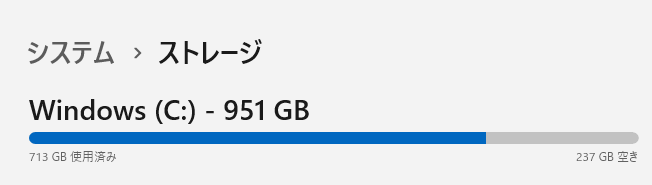
ストレージ容量をいっぱいまで使用している場合、パフォーマンスが下がってしまいます。
性能を落とさず使うには、最低でも2~3割は空き容量を残した状態で使用しましょう。
また、HDDを使用している場合はロードや読み込みが遅くなるので、できるだけSSDを使用するのがおすすめです。
バックグラウンドで他のアプリが動作している

バックグラウンドで他のアプリが動作している場合は、『ドラゴンズドグマ2』の動作も重くなることがあります。
検索エンジンなどは意外と重いので、多くタブを開いている場合にはメモリやCPUに大きな負荷がかかります。
『ドラゴンズドグマ2』をできる限り軽く遊ぶなら、不要なアプリは「タスクマネージャー」から閉じておきましょう。
『ドラゴンズドグマ2』が重いとプレイにどんな影響が出る?
ドラゴンズドグマ2重すぎちゃう??
— ぼっちのかしわmoti (@kashiwamoti_THS) March 24, 2024
俺のスペックこんなにカツカツなん?
『ドラゴンズドグマ2』が重いと、カクつきや出力fpsの低下でまともに遊べません。
リアルな質感やこだわりのグラフィックが魅力のゲームなので、カクつきや低fpsでのプレイは没入感を大きく阻害してしまいます。
重い場合は、設定を見直したりスペックを満たしたPCで遊んだりするなどの対策を行うのがおすすめです。
『ドラゴンズドグマ2』の軽くする設定を紹介
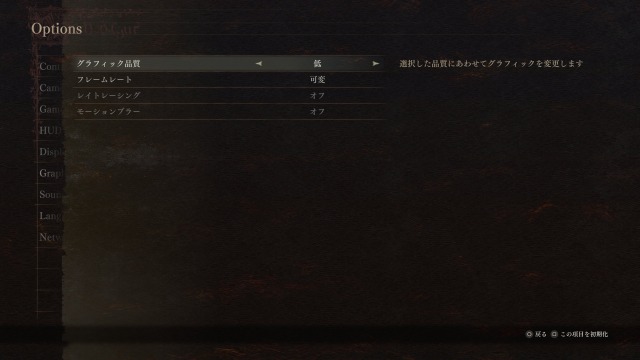
| 設定項目 | 設定内容 |
|---|---|
| モーションブラー | オフ |
| 被写界深度 | オフ |
| レンズ歪み | オフ |
『ドラゴンズドグマ2』をグラフィック設定で軽くするなら、「モーションブラー」「被写界深度」はオフに設定しましょう。
「レンズ歪み」も重くなる要因になるので、どうしても重い場合はオフに設定するのがおすすめです。
影の設定などは意外と重くならないので、高設定でも問題ありません。
カプコン公式推奨のドラゴンズドグマ2が起動しない場合の対処法
PCのスペック以上の高設定にした場合、動作が重くなる、起動できなくなる等の現象が発生する可能性があります。
起動しなくなってしまった場合は、以下の手順で低設定に変更することが可能です。
まず最初にゲームを起動している場合は、一度終了しておきましょう。
Steamクライアントの「ライブラリ」から「Dragon’s Dogma 2」を右クリックし、プロパティを開く。
タブ「ローカルファイル」から「ローカルファイルを閲覧…」を選択する。
config.iniをconfig_backup.iniに名前を変更する。
config_default.iniをコピーした後、コピーして生成されたファイルの名前をconfig.iniに変更する。
Steamクライアントから「プレイ」をクリックしゲームを実行する。
『ドラゴンズドグマ2』をサクサク遊べるおすすめゲーミングPCまとめ

| モデル |  NEXTGEAR JG-A5G60(セット) |  NEXTGEAR JG-A5G60 |  GALLERIA XA7C-R46T |  GALLERIA RL7C-R46-5N |
|---|---|---|---|---|
| CPU | Ryzen 5 4500 | Ryzen 5 7500F | Core i7-14700F | Core i7-13620H |
| GPU | RTX 5060 | RTX 5060 | RTX 4060 Ti | RTX 5060 |
| メモリ | 16GB | 16GB | 32GB | 16GB |
| ストレージ | 1TB SSD | 1TB SSD | 1TB SSD | 1TB SSD |
| 目的 | 周辺機器も 一度に揃えたい | 格安モデルで プレイしたい | 値段と性能を 両立させたい | 場所を選ばず 快適に遊びたい |
ここでは、『ドラゴンズドグマ2』を高画質かつ快適に遊べるモデルをいくつか紹介します。
低価格モデルからハイスペックモデルまで、目的別に厳選していますので、ぜひチェックしてみてください。
【初心者向け】RTX 4060搭載5点セットモデル
RTX 5060搭載5点セットモデル
CPU:Ryzen 5 4500
GPU:RTX 5060
メモリ:16GB
ストレージ:1TB NVMe SSD
| メリット | デメリット |
|---|---|
| ゲーミング環境がすぐに整う フルHDで『ドラゴンズドグマ2』を快適にプレイ可能 画質を下げなくても快適に遊べる | 周辺機器にこだわれない 4Kでのプレイにはややスペック不足 |
初めてPCゲーム環境を揃えたい方におすすめのモデルです。
フルHD解像度なら『ドラゴンズドグマ2』を60fpsで快適に遊べる性能があります。
標準的な画質でも快適に楽しめるので、低い画質で遊びたくないという方にもおすすめです。
ゲーマーからの評価が非常に高いLogicoolのデバイスが付属しており、ゲームに最適な環境がすぐに整います。
【格安快適】画質を落とさず快適に遊べる格安モデル
NEXTGEAR JG-A5G60
CPU:Ryzen 5 7500F
GPU:RTX 4060
メモリ:16GB
ストレージ:1TB NVMe SSD
| メリット | デメリット |
|---|---|
| 推奨スペックを満たした快適環境 WQHD解像度でも遊べる性能 フルHD解像度なら平均60fpsで遊べる | モニターや周辺機器は別途用意が必要 4Kで遊ぶにはスペック不足 |
価格を抑えつつ、快適に遊びたい方におすすめのモデルです。
『ドラゴンズドグマ2』の推奨スペックと同等の性能があり、価格を抑えつつ快適に遊びたい方に向いています。
標準画質から設定を落とさずに60fps以上をキープして遊べる上、WQHD解像度でも30fpsでのプレイが可能です。
60fpsで快適に遊びたい方や、WQHDで遊べる格安ゲーミングPCを選びたい方におすすめです。
【高性能】ゲーム配信や動画編集にも向いたモデル
GALLERIA XA7C-R46T
CPU:Core i7-14700F
GPU:RTX 4060 Ti 8GB
メモリ:32GB DDR5
ストレージ:1TB Gen4 SSD
| メリット | デメリット |
|---|---|
| フルHD・高設定で60fps出せる 配信や録画ソフトとの併用も可能 性能と価格のバランスが良くコスパに優れている | 価格が20万円を超える 設置スペースや周辺機器の準備が必要 |
『ドラゴンズドグマ2』の公式推奨スペックを超える快適環境が欲しい方におすすめのモデルです。
グラボ性能と搭載メモリに余裕があるので、ゲーム配信や動画編集も快適に行える環境が得られます。
公式の推奨スペックを超えた環境で、高画質設定でも60fpsで安定したゲームの動作が可能です。
性能と価格のバランスが良くコスパに優れているので、特にゲーマーから人気の高いモデルです。
【ノートPC】いつでもどこでもPCゲームを遊ぶのにおすすめなモデル
GALLERIA RL7C-R46-5N
CPU:Core i7-14650HX
GPU:RTX 5050
メモリ:16GB
ストレージ:500GB SSD
| メリット | デメリット |
|---|---|
| フルHDで60fps安定プレイが可能 144Hz液晶パネル搭載 出先や自室など場所を問わずプレイできる | デスクトップに比べPC本体のコスパは劣る 排熱性能や冷却面で長時間の高負荷にはやや不安が残る |
いつでもどこでもPCゲームを遊びたい方におすすめのモデルです。
エントリーモデルながら『ドラゴンズドグマ2』を画質設定を落とさずに60fpsで快適に楽しめます。
144Hz液晶パネルを搭載しており、他のゲームを高fpsで遊びたい場合にも問題なく対応できるスペックです。
デスクトップPCに比べて本体のコスパは劣ってしまいますが、144Hzの高性能液晶パネルが搭載されているので、環境全体でのコスパは高いのが魅力です。
『ドラゴンズドグマ2』が重い場合によくある質問
ここからは、『ドラゴンズドグマ2』が重い場合によくある質問と回答について紹介していきます。
『ドラゴンズドグマ2』を遊んでいて重い・落ちるなど、悩んでいる方はぜひ参考にしてください。
- ドラゴンズドグマ2はCPU負荷が高い?
-
『ドラゴンズドグマ2』はCPU負荷が非常に高いゲームです。
PC環境を用意するなら、グラボだけではなくCPU性能にもこだわりましょう。
- ドラゴンズドグマ2が起動しない場合の原因は?
-
グラフィック設定を高く設定しすぎているか、ゲームファイルに問題があることが考えられます。
グラフィックを起動せずに低にするには、ドラゴンズドグマ2が重い場合の対処法を試してみましょう。
ゲームファイルに問題がある場合、Steamから「整合性確認」を行うことで解消されます。
- ドラゴンズドグマ2に軽量化MODはある?
-
DD2 CPU Priority – Less Stuttering at City and Townsを使用すれば、CPU優先順位を変更して都市や町でのカクつきを減少させることができます。
ダウンロードはPatreonのページから行うことができます。
- ドラゴンズドグマ2のグラフィック設定でおすすめは?
-
『ドラゴンズドグマ2』を軽くするなら、「モーションブラー」「被写界深度」はオフに設定しましょう。
- PS5版ドラゴンズドグマ2が重い場合の対処法は?
-
PS5版『ドラゴンズドグマ2』が重い場合、パフォーマンス優先設定にするのがおすすめです。
『ドラゴンズドグマ2』が重い原因まとめ
| モデル |  NEXTGEAR JG-A5G60(セット) |  NEXTGEAR JG-A5G60 |  GALLERIA XA7C-R46T |  GALLERIA RL7C-R46-5N |
|---|---|---|---|---|
| CPU | Ryzen 5 4500 | Ryzen 5 7500F | Core i7-14700F | Core i7-13620H |
| GPU | RTX 5060 | RTX 5060 | RTX 4060 Ti | RTX 5060 |
| メモリ | 16GB | 16GB | 32GB | 16GB |
| ストレージ | 1TB SSD | 1TB SSD | 1TB SSD | 1TB SSD |
| 目的 | 周辺機器も 一度に揃えたい | 格安モデルで プレイしたい | 値段と性能を 両立させたい | 場所を選ばず 快適に遊びたい |
『ドラゴンズドグマ2』が重い原因は、スペック不足や画質設定の上げすぎが主な理由です。
ただし、場所によっても負荷が大きく異なるので、負荷が高い場所で動作が重くなってしまうことは避けられません。
どの場面でも快適に遊びたい場合は、RTX4060 Ti以上のグラボを搭載したゲーミングPCがおすすめです。
当サイトでは、『ドラゴンズドグマ2』の推奨スペックについても詳しく解説していますので、気になる方は要チェックです!

